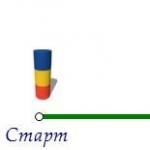Photolamus - eksklusiivsed karikatuurid teie fotodest tõelistelt kunstnikelt
Fotolamus on väga huvitav ja üsna naljakas rakendus Android-seadmetele, mis on loodud selleks, et tellida oma fotost või sõbrast naljakas karikatuur professionaalsetelt kunstnikelt vaid paari klõpsuga. Lisaks saab rakenduses näha huvitavamaid koomikseid ning joonistamisoskuse korral saab osaleda parima karikatuuri konkursil.

Liides ja funktsioonid
Oma liidesega võib rakendus meile meelde tuletada väga populaarset Instagrami rakendust. Programmi keskel asuva võtme funktsionaalsus, analoogselt ülalmainitud rakendusega, vastutab fotode eest. Enne pildistamist või galeriist pildi üleslaadimist peaksite otsustama tulevase karikatuuri parameetrite üle. Parameetrite all peame silmas stiile, mida on kolm: heledad, digitaalsed ja lineaarsed stiilid. Paar sõna iga stiili kohta. Vivid on värvirikas karikatuur, milles on tohutult erinevaid elemente. Digistiil on kõige kallim, aga ka kvaliteetseim, kuna siin on joonistatud iga pisemgi detail ja kunstnik kulutab karikatuuri loomisele palju aega. Lineaarne on must-valges stiilis karikatuur, millel on kerge pliiatsiga varjund.

Samuti ei sõltu maalitud meistriteose lõplik maksumus mitte ainult teie valitud stiilist, vaid ka sellel kujutatud inimeste arvust. Ülesande ajastamise osas on kaks võimalust: esimene on standardtähtaeg, mis on umbes 84 tundi, teine on kiirendatud joonistamine 12 tunniga, kuid karikatuuri tasu peaaegu kahekordistunud. Lisaks on teil võimalus lisada saadud karikatuurile ilus kiri, mis tähendab autorite pingutuste meeldivat lõpetamist. Kui oled elus õnnelik, siis on sul võimalus loosis osaledes võita kunstnikult tasuta karikatuur, mille leiab tellimismenüüst.


Photolamuse peamised omadused:
- Lihtne ja intuitiivne liides;
- Tellige karikatuur kiiresti otse oma seadmest;
- Karikatuure ei joonista mitte ainult uutelt, vaid ka allalaaditud fotodelt;
- Valikus on mitu joonistusstiili;
- Allkirja lisamise võimalus.
Selle teenuse meeskond koosneb mitmest artistist. Seda on märgata uudistevoos ilmuvate teoste puhul. Enamikul juhtudel tulevad koomiksid väga hästi välja ja kasutajad jätavad ainult positiivseid arvustusi, kuid on ka äärmiselt ebaõnnestunud.
Caricature Studio on multifunktsionaalne graafikaredaktor, millega saab luua naljakaid karikatuuristiilis pilte. Saate kasutada erinevat visuaalset sisu. Tööriistade komplekti ja eriefektide abil saab tavalistest piltidest teha humoorikas žanris tehtud teosed.
Selle tarkvara abil saab kasutaja luua koomikseid ja karikatuure. Graafilist sisu saab tihendada, venitada, fragmente välja lõigata ja pildil liigutada, muutes nende kohti. Fotodele saab lisada valmis elemente (vuntsid, mütsid, prillid). Seal on hämmastav filter, mis muudab graafilise sisu mõne sekundiga. Tarkvaral on selge liides ja minimaalsed ressursinõuded. Valmis töö saab salvestada mis tahes praeguses vormingus ja saata e-posti teel või postitada sotsiaalvõrgustikesse.
Laadige ametlikult veebisaidilt alla tasuta Caricature Studio täisversioon vene keeles ilma registreerimise ja SMS-ideta.
Nõuded süsteemile
- Toetatud OS: Windows 10, 8, 8.1, Vista, 7, XP
- Biti sügavus: x86, 32 bitti, 64 bitti
Karikatuurid on lõbus alternatiiv traditsioonilistele portreedele. Idee on teatud iseloomuomadustega koomiliselt liialdada, et luua kirjeldatavast naljakas pilt. Adobe Photoshopi tööriistad, nagu Transform, Warp, Liquify, sobivad ideaalselt portreefotodest karikatuuride loomiseks. See õppetund on osa deformatsiooni, transformatsiooni ja plastilisuse õppetundide seeriast. Kõik need õppetunnid on leitavad Tuts+ veebisaidilt.
Lõpptulemus:
Alternatiivne meetod karikatuuride loomiseks.
Selles õpetuses loome fotost karikatuuri. Kuid kui otsite karikatuuri loomiseks alternatiivset meetodit, siis on parim viis kasutada Photoshopi toimingut, näiteks sellist populaarset toimingut nagu Caricature Photoshop Action, mille saab alla laadida Envato veebisaidilt. Vaid mõne klõpsuga saate alla laadida terve hulga karikatuuriefekte.

Kui otsustate ikkagi ise karikatuuriefekti luua, võite selle õppetükiga jätkata.
1. Valmistage foto ette
Karikatuuritehnikas on kõige olulisem leida juba oma olemuselt rõhutatud elemendid ja seejärel neid teatud komöödia astmeni üle võimendada. Meie originaalfotol on noormehe lõualuu hääldatud, muutes tema naeratuse koheselt märgatavaks. Tema pilku püüavad sarvääristega prillid, nagu ka juustepiir, mis näib taanduvat. Need kõik on omadused, mille üle saame nalja teha.

Samm 1
Puhas valge taust fotol muudab pildi taustast eraldamise lihtsamaks. Kasutage mis tahes valikutehnikat - mina kasutasin Kiire valik(Kiire valiku tööriist (W)), et luua valik – ja siis minna Kiht – uus – kopeeri uude kihti(Kiht > Uus > Kiht kopeerimise kaudu) või vajutage klahve (Ctrl+J), et kopeerida valitud mehe pilt uuele kihile.

2. samm
Kui pildi iga element on valitud eraldi, on iga üksiku elemendiga lihtsam töötada. Nii et sama valikutehnikat kasutades valige pildi järgmised elemendid. Pea, kael ja jope peaksid olema täpselt T-särgi joonel kontuurid.

Pea/kael peaks mahtuma täpselt T-särgi joone sisse.

Lõua valimisel pole vaja olla täpne, tehke umbkaudne valik - hiljem ühendame lõua kogu peaga.

Proovige suu huulte välispiirkonnas esile tõsta, nii et edasiseks joondamiseks oleks piisavalt ruumi.

Valige nina samal viisil. Looge nina ümber konarlik valik, jättes segamiseks piisavalt ruumi.



3. samm
Asjade lihtsustamiseks teisendame iga pildielemendi kihi nutikaks objektiks. Olles igal kihil, läheme ükshaaval Kiht – nutikas objekt – teisenda nutikaks objektiks(Kiht > Nutikad objektid > Teisenda nutikaks objektiks).

2. Transformatsioon ja deformatsioon
Niisiis asuvad üksikud näojooned eraldi kihtidel, nüüd saame hakata neid ümber kujundama, luues karikatuuri. Nutikate objektide mitmekülgsus võimaldab teil lõbusa efekti loomiseks töötada erinevate suuruste kombinatsioonidega.
Samm 1
Traditsiooniline karikatuuritehnika on muuta pea kehaga võrreldes liiga suureks. Selleks peame märkimisväärselt vähendama torso kujutist, nii et me läheme Redigeerimine – tasuta ümberkujundamine(Muuda > Vaba teisendus).

2. samm
Järgmisena minge (Redigeeri > Teisenda > Koolutamine), et alustada peapildi koolutamist. Kael peaks sobima T-särgi kaelaga ja ka pea ülaosast välja ulatuma. Selle sammu peamine eesmärk on lihtsalt luua põhiline peakuju, mis on ülejäänud pildi aluseks.

3. samm
Kandke lõuale moonutusi, et seda pikendada ja ka veidi teritada. Proovige lõua ülaosa joondada nii, et elemendi kujutiste üleminekul olevad õmblused ei oleks liiga märgatavad.

4. samm
Tee laia naeratust veelgi suuremaks, sirutades suu välja.

5. samm
Väga sageli tehakse koomiksites ninad väga suureks ja liialdatud. Suured ninad näevad lihtsalt nii naljakad välja! Suurendage nina kujutist koomiliste proportsioonideni – isegi kui nina kattub suuga, on see okei.

6. samm
Prillid nõuavad hoolikamat tööd kui lihtsalt skaleerimine, mida rakendasime pildi teistele elementidele. Tööriist Deformatsioon(lõimetööriist) aitab venitatud raami näole joondada, selleks me läheme Redigeerimine – ümberkujundamine – lõime(Muuda > Teisenda > Koolutamine).

7. samm
Moonutuse ajal peitsime praktiliselt mehe kujutisega peakihi kõrva. Selle parandamiseks suumime kõrva sisse, et kõrv oleks piisavalt suur prillide hoidmiseks!

8. samm

Töö kõige keerulisem osa on kihtmaski peal lõua töötlemine, sest... Ma pean töötlema karvu kitsehabe piirkonnas lõual. Kasutage lihtsalt väiksemat pintslit ja olge kannatlik. Alloleval ekraanipildil näete lõuakihi kihtmaski töötlemist ja kombinatsiooni tulemust.

9. samm
Looge peapildi kõigi valitud elementide peale uus kiht ja kasutage Punktide tervendav pintsel(Spot Healing Brush (J)) valige seadetes suvand Kõigi kihtide näidis(Sample All Layers), värvige üle ilmsed õmblused või probleemsed kohad, mida te ei saanud kihtmaskiga parandada.

3. Kandke Lifting näole
Järgmiseks on võimas tööriist, mida kasutatakse karikatuuri loomise protsessis - see tööriist Plastikust(Vedelda). Oleme deformatsiooniga juba palju tööd teinud, kuid Liquify abiga loome tõeliselt lõbusa karikatuuri. Tööriist Plastikust(Liquify) on võimas tööriist ja samas võib see olla ettearvamatu, kuid õnneks on tööriist toetatud Nutikas filter(Nutikas filtreerimine), seega pole vaja muretseda!
Samm 1
Valige kõik mehe pea valitud elementidega kihid, sealhulgas ülemine reguleerimiskiht, et need üheks kihiks liita. Teisendage see kiht järgmiseks Nutikas objekt(Smart Object), selleks me läheme Kiht – nutikas objekt – teisenda nutikaks objektiks(Kiht > Nutikas objekt > Teisenda nutikaks objektiks).

2. samm

3. samm
Tööriista kasutamine Deformatsioon(Forward Warp Tool), harja suurus ligikaudu 200, suurendage esiosa mahtu. Tõstke nahk õrnalt üles juuksepiiri suunas.

4. samm

5. samm

6. samm
Tööriista kasutamine Deformatsioon(Forward Warp Tool), deformeerige templi lähedal olev ala uuesti ja kasutage seejärel tööriista Kõhupuhitus(Bloat Tool), suurendage veidi silmi - ainus asi on see, et ärge unustage vähendada harja läbimõõtu, kui kasutate seda tööriista silmamunadel. Pärast töö lõpetamist klõpsake nuppu Ei(Puudub) seadetes Maski valikud(Maski valikud), et eemaldada kõik külmunud alad.

7. samm
Pikendage oma lõua tööriista abil veidi Deformatsioon(Forward Warp Tool) ning muutke tööriista abil ka lõug ümaramaks ja kumeramaks Kõhupuhitus(Bloat Tool).

8. samm
Kokkuvõtteks muuda mehe naeratus tööriista abil laiemaks Deformatsioon(Forward Warp Tool). Tõmmake suunurgad põsevoltide poole. Ainus asi on olla ettevaatlik ja ärge deformeerige oma hammaste kuju.

Pärast filtri paigaldamist Plastikust(Liquify), peaks tulemus olema selline, nagu alloleval ekraanipildil.

4. Kunstiline taust
Niisiis, oleme vaese mehe näo deformeerimise ja töötamise lõpetanud, nüüd anname fotole kunstilisema ilme. Alustame kunstilisema tausta loomisega.
Samm 1
Lisage karikatuurikihile kihimask ja värvige tekstuurpintsliga pildi alaosa, varjutades selle kihtmaskile. Valisin Sponge Brush Projection pintsli. Vähendada läbipaistmatus Pintsli (läbipaistmatus) kuni ligikaudu 40%, nii et tekstuuri üleminek on sujuv.

2. samm
Avage tekstuur koos taustaga, laadides selle õppetunni alguses olevalt lingilt alla. Asetage see tekstuur koomiksikihi alla.


3. samm
Lisage taustatekstuurikihile kihimask. Värvige sama pintsliga kihtmaski tekstuurile, et luua pildi serva ümber maalitud efekt.

5. Maalitud pildiefekt
Niisiis, oleme valmis oma karikatuuri muutma, andes sellele maalitud pildi efekti. Säilitame kerge fotograafilise kvaliteedi, luues samas maalitud pildi tunde. Seda on lihtne saavutada, kasutades tööriista tehnikat. Sõrm(Smudge Tool).
Samm 1
Väikestel detailidel on hävitav kalduvus mõjutada maalitud pildi loodud efekti, nii et kõigepealt pehmendame need, see on parim lahendus. Lähme Filter- Hägusus- Tarkhägusus(Filter > Hägu > Nutikas hägu). Määrake järgmised seaded: Raadius(raadius) 2,0, Lävi(lävi) 10,0, Kvaliteet(Kvaliteet) Kõrge(Kõrge).

2. samm
Fotol on esiletõstud veidi heledamaks muutunud. Parandame selle reguleerimiskihiga. Kurvid(Kõverad). Lisage koomiksikihile reguleerimiskiht Kurvid(Kõverad) lõikamismaskina heledate alade pehmendamiseks.

3. samm
Looge kõigi teiste kihtide peale uus kiht. Valige tööriist Sõrm(Smudge Tool), määrake pintsli suuruseks ligikaudu 40 px. Määra väärtus Intensiivsused(Tugevus) 80% ja märkige ka ruut Kõigi kihtide näidis(Kõigi kihtide näidis). Kui olete tööriista seadistanud, hakake seda sõrmega määrima mööda mehe näo põhijooni. Minge üle naha loomulikule tekstuurile, et anda sellele vedelam tekstuur.

4. samm
Vähendage pintsli suurust umbes 5 piksliteni. Järgmisena kasutage sõrmega väiksemaid detaile, nagu kulmud, üksikud juuksesalgud, silmad ja hambad.

5. samm
Looge liidetud kiht sõrmemäärimise kihist, karikatuurikihist ja reguleerimiskihist. Kurvid(Kõverad). Selleks valige esmalt kõik kihid ja seejärel, hoides all klahvi Alt, minge Kiht – ühenda kihid(Kiht > Ühenda kihid (Ctrl+E)). Liidetud kihil olles minge lehele Filter – värvikontrast(Filter > Muu > Kõrgpääs). Installige Raadius(Raadius) 5,0 pikslit. Nimetage see kiht "Üksikasjad".

6. samm
Muutke kihi „Üksikasjad” segamisrežiimiks Kattuvus(Ülekate) ja ka vähendada läbipaistmatus Kihi läbipaistmatus kuni 78%. Järgmiseks lähme Kiht – Kihimask – Peida kõik(Kiht > Kihtmask > Peida kõik). Kasutades pehmet valget pintslit, töötage selliste detailidega nagu silmad, kulmud, nina, suu ja habe, et need uuesti paistaks.

7. samm
Looge kõigi teiste kihtide peale uus kiht. Täitke see kiht 50% halliga. Saate selle läbi täita Redigeerimine – täitmine(Muuda > Täida). Muutke selle kihi segamisrežiimiks Kattuvus(Ülekate) ja seejärel pehme musta pintsliga, mille läbipaistmatus on 30%, looge uuesti tumenev efekt. Helendava efekti taastamiseks muutke pintsli värv valgeks.

8. samm
Järgmisena lisame viimase lihvi. Esmalt looge kõigist kihtidest liidetud kiht, selleks hoidke all klahvi (Alt) + go Kiht – Ühenda nähtav(Kiht > Ühenda nähtav). Järgmiseks mine Filter –KaameraToores(Filter > Camera Raw) ja määrake kuvatavas aknas järgmised sätted Kontrast(kontrast) +10, Heledus(Selgus) +22 ja Vibratsioon(Vibrance) +48.


Ja me lõpetasime õppetunni! Loodan, et teile meeldis see vinge koomiksitegemise õpetus! Nüüd kasutage seda tehnikat oma sõprade või pere fotodele, et luua lõbusaid, ainulaadseid ja ainulaadseid portreesid!
Üha sagedamini ei suuda lihtsad veebipõhised fototöötlusprogrammid fotosid töödelda nii, et need oleksid tõeliselt huvitavad. Mitte igaüks ei saa õppida keerulisi programme, nagu Photoshop. Kuid need, kes soovivad oma fotodele vaheldust lisada, leiavad alati väljapääsu. Laadige teenusesse üles portreefoto ja saate teha hämmastavaid näomuutusi: näo morfimist, näoilmete muutmist ja lõpuks näoanimatsiooni! See tähendab, et huuled, põsed, kulmud ja silmalaud hakkavad tegelikult liikuma! Selle efekti loomine ei kesta rohkem kui minut!
Teenus pakub ka palju muid funktsioone. Siin saate luua mitte ainult realistlikke näoilmeid nagu silmapilgutus, armas naeratus, kaval pilguheit, ehtne üllatus või kurb huulenurkade langetamine, aga ka palju paroodiaefekte . Lisaks saate igale karikatuurile rakendada koomiksiefekti . Paroodiaefektid meenutavad fotost koomiksi loomist või fotokarikatuuri: sama lõbus, aga võrreldamatult lihtsam ja kiirem. Laadi üles endast portreefoto (või sõbra foto ;)) ja muutu tulnukaks, paksuks, lambipirniks või trolliks!
Näoanimatsioon on ainulaadne animeeritud avatar!
Kas olete kunagi mõelnud oma avatari peale? Kas see on individuaalne? Kas see peegeldab teie isiksust? Kindel viis avatari enda omaks muutmiseks on panna sellele oma nägu. Kuid igaüks võib lihtsalt fotolt näo välja lõigata, see on igav. Mega-originaal muuta nägu võite minna veebisaidile. Teie avatar võib muutuda kas animeeritud või staatiliseks (nende saitide ja suhtlusvõrgustike jaoks, mis keelavad animatsiooni). Naeratage oma sõpradele, pilgutage neile silma või tehke naljakaid nägusid. Nad hindavad teie uut avatari!
Fotode ja veebipõhiste fotonaljade efektid: tootmistehnoloogia
Fotoefektide loomine näoga on terve teadus. Esiteks peate õigesti leidma peamised näojooned, nagu silma- ja suunurgad ning nina. Teiseks määrake õigesti nende ümberkujundamise funktsioon, näiteks kaadrite jada naeratuse sujuvaks väljanägemiseks. Seejärel saate parameetrite õige valikuga saada suurepärase tulemuse. Kuid ärge muretsege, sait teeb seda kõike teie eest ja täiesti automaatselt!
Rakendus koomiksiefekt (või koomiksiefekt, käsitsi joonistatud efekt) nõuab fotol kõige teravamate piiride leidmist. Seejärel tõmmatakse need piirid hoolikalt maha, fotol vähendatakse värvide arvu ja ühtlustatakse üleminekud külgnevate värvide vahel. Seega saate fotofiltri “Cartoon Effect” abil muuta portreefoto lahedaks koomiksipildiks.
Suurepärane MomentCami Android-redaktor võimaldab teil teha igast portreest naljaka karikatuuri, koomiksitegelase või sõbraliku karikatuuri.
Reeglina on kaasaegsel kasutajal erinevates sotsiaalvõrgustikes ja teenustes lugematu arv kontosid. Seetõttu on lihtsalt võimatu valida iga saidi jaoks spetsiaalset fotot.
Paljude jaoks on sellises olukorras ainus abiline avatar. Android OS-iga töötavate tahvelarvutite ja nutitelefonide õnnelikud omanikud saavad luua originaalpilte sadade erinevate utiliitide ja rakenduste abil. Tänapäeval suudavad vähesed inimesed olla üllatunud oma animatsiooni loomisest koos portreede ja karikatuuridega. Üks selline rakendus on MomentCam- huvitav ja mis kõige tähtsam, uskumatult mugav ebatavaliste avataride generaator.
Esmapilgul pole MomentCami juures midagi tähelepanuväärset. Võimalusi lähemalt vaadeldes valdavad sind aga kohe segased tunded. Karikatuuride loomiseks pakub programm kahte võimalust: animatsioon või koomiksid.
Olemas on standardmallide visandid, samuti teegi laiendus, mis võimaldab teil alla laadida uusi teemasid (praegu ainult koomiksite jaoks). Väärib märkimist, et iga rakenduse värskendusega lisab arendaja ka põhilist visandite komplekti. Selle tulemusel on sadu mallivalikuid ja kümneid teemasid.

Muidugi on uudishimulikule kasutajale palju olulisem MomentCami mugavus töös. Vaatame seda parameetrit üksikasjalikumalt. Vaatamata venekeelse tõlke puudumisele on toimetaja üsna lihtne kasutada. Pärast rakenduse käivitamist jätkame kohe karikatuuritüübi valimisega: koomiks või animatsioon. Järgmisena teeme foto või valime seadme galeriist valmis foto.

Sellega on ettevalmistav osa lõpetatud. Loovus algab! Rakendus pakub mitmeid tööriistu, mis annavad teie karikatuurile originaalse kujunduse.
Näoredaktor pakub malle kuju ja kujunduse muutmiseks (kulmud, soeng, vuntsid ja habe). Need temaatilised mallid, mis on esitatud visandite komplektina (rühma- või üksikud karikatuurid), aitavad teie avatari eriliseks muuta. Kujundusstiilid võimaldavad teil muuta pildi tausta ja rakendada värviasendusi. Seadme puuteekraani abil saab mis tahes elementi venitada, reguleerida ja liigutada.